- Daudzi spēlētāji sūdzējās, ka Vanquish ietekmē vairāki jautājumi, kas dažkārt ierobežo viņu spēļu pieredzi.
- Jums jāpārbauda pretvīrusu risinājums, jo tas var traucēt spēli un neļaut to palaist.
- Pārliecinieties, vai esat instalējis nepieciešamos komponentus instalācijas direktorijā.
- Pārbaudiet arī savu spēļu failu integritāti, ievērojot mūsu tālāk sniegto soli pa solim sniegto rokasgrāmatu.

Šī programmatūra saglabās jūsu draiveru darbību un darbību, tādējādi pasargājot jūs no izplatītākajām datoru kļūdām un aparatūras kļūmēm. Pārbaudiet visus draiverus tagad, veicot 3 vienkāršas darbības:
- Lejupielādējiet DriverFix (pārbaudīts lejupielādes fails).
- Klikšķis Sāciet skenēšanu atrast visus problemātiskos draiverus.
- Klikšķis Atjaunināt draiverus lai iegūtu jaunas versijas un izvairītos no sistēmas darbības traucējumiem.
- DriverFix ir lejupielādējis 0 lasītāji šomēnes.
Vanquish ir revolucionārs sci-fi darbības šāvējs, kurā nākotnes tehnoloģiju ienaidnieku leģioni cīnās viens pret otru par pārākumu. Kā tas bieži notiek ar daudzām nesen palaistām spēlēm, Vanquish ietekmē vairākas problēmas, kas dažkārt ierobežo spēļu pieredzi.
Šajā rakstā mēs uzskaitīsim visvairāk parastās Vanquish kļūdas ziņo spēlētāji, kā arī viņu attiecīgos risinājumus, kad vien tie ir pieejami.
Vanquish ziņoja par kļūdām un to novēršanu
Vanquish ir lieliska spēle, taču tai ir pāris lieli jautājumi. Runājot par jautājumiem, šeit ir dažas izplatītākās problēmas, par kurām ziņoja lietotāji:
- Izdzēst melno ekrānu - Daudzi lietotāji ziņoja, ka Vanquish ir melns ekrāns. Tas var notikt G-Sync funkcijas dēļ, tādēļ, ja vēlaties novērst problēmu, noteikti atspējojiet šo funkciju.
- Dedzināšanas dators netiek palaists - Dažos gadījumos spēle var netikt palaista, ja tās instalācija ir bojāta. Lai to novērstu, vienkārši pārbaudiet spēles failu integritāti un pārbaudiet, vai tas atrisina problēmu.
- Ziedēt zemas fps - Dažreiz, spēlējot Vanquish, var rasties FPS problēmas. Ja tas notiks, noteikti pārbaudiet draiverus un atjauniniet tos uz jaunāko versiju.
1. risinājums - pārbaudiet antivīrusu

Ja nevarat palaist Vanquish dēļ Neizdevās izveidot saglabāšanas datus kļūda, problēma var būt jūsu pretvīrusu programmatūra. Dažreiz antivīruss var traucēt jūsu spēli un neļaut to darbināt, taču to varat novērst, pievienojot mapē Steam izslēgšanas sarakstā.
Ja tas nedarbojas, varat atspējot noteiktas pretvīrusu funkcijas un pārbaudīt, vai tas palīdz. Varat arī mēģināt vispār atspējot antivīrusu. Ja šie risinājumi nedarbojas, iespējams, būs jāinstalē antivīruss.
Gadījumā, ja pretvīrusu noņemšana atrisina problēmu, apsveriet iespēju pāriet uz citu pretvīrusu programmatūru. Bitdefender piedāvā lielisku aizsardzību, un, pateicoties Gaming Mode funkcijai, tas netraucēs jūsu spēļu sesijām.
2. risinājums - pārbaudiet audio iestatījumus
Spēlētāji ziņo, ka spēles audio iestatījumi nedarbosies. Skaļums ir iestrēdzis uz nulles, atstājot tos nespējot spēlēt spēli ar skaņu.
Es nesen nopirku vanquish, un es nespēju paaugstināt skaļuma slīdņus sistēmu izvēlnē. Viņi ir iestrēguši nulle un vispār nespēj pārvietoties.
Citi spēlētāji sūdzas, ka varoņu balsis var būt nedaudz par zemu, savukārt šāviens un izcēlumi ir pārāk skaļi. Ja arī jums ir slikts audio līdzsvars, pārbaudiet audio iestatījumus. Ja tas darbojas uz 5.1, iestatiet to uz stereo.
Tātad, es saņemu problēmu, kurā slimi vai nu iegūst tikai mūziku / skaņas efektus, un nav dialoga. Vai arī slikti saņem visus trīs, bet dialogs ir tik zems, ka pārējās skaņas to pārspēj. Ir bezjēdzīgi sajaukušies ar slīdņiem utt.
- LASI ARĪ: Kā novērst Second Life avārijas operētājsistēmās Windows 10, 8 un 8.1
3. risinājums - atspējojiet kontroliera draiveri
Vanquish ietekmē daudzas peles, KB un kontroliera kļūdas. Piemēram, spēļu tastatūras tiek identificētas kā kontrolieri. Tas noved pie tā, ka kamera nedarbojas, ja vien spēlētāji netur labo pogu.
Peles tiek noteiktas arī kā kontrolieri. Šķiet, ka kontroliera draiveris pastāvīgi traucē peles un tastatūras ievadi. Lai novērstu šo problēmu, dodieties uz vadības paneli un atspējojiet kontrollera draiveri.
4. risinājums - pārbaudiet spēles failu integritāti
Pēc lietotāju domām, dažreiz jūs varat saskarties ar Vanquish problēmām bojātas instalācijas dēļ. Instalācija un tās faili dažādu iemeslu dēļ var tikt bojāti, un, ja tas notiks, vienīgais risinājums ir pārbaudīt spēļu failu integritāti.
Tas ir diezgan vienkārši, un to varat izdarīt, veicot šīs darbības:
- Sākt Tvaiks un dodieties uz savu Bibliotēka.
- Atrodiet Uzvarēt, ar peles labo pogu noklikšķiniet uz tā un izvēlieties Rekvizīti no izvēlnes.

- Tagad dodieties uz Vietējie faili un noklikšķiniet Pārbaudiet spēles failu integritāti.

- Tagad sāksies verifikācijas process. Paturiet prātā, ka process var ilgt apmēram 15 minūtes, dažreiz vairāk.
Kad process būs pabeigts, jūsu spēle tiks salabota, un problēma ir pilnībā jāatrisina.
5. risinājums - palaidiet spēli kā administrators
Dažreiz problēmas ar Vanquish var rasties, ja jums nav vajadzīgo privilēģiju spēles vadīšanai. Lai novērstu problēmu, varat mēģināt palaist spēli kā administratoru. Lai to izdarītu, vienkārši veiciet šīs darbības:
- Atveriet instalācijas direktoriju Vanquish un atrodiet tā .exe failu.
- Ar peles labo pogu noklikšķiniet uz .exe faila un izvēlieties Izpildīt kā administratoram no izvēlnes.

Pēc spēles sākšanas kā administrators pārbaudiet, vai problēma joprojām pastāv. Ja nē, jums būs jāatkārto šis risinājums katru reizi, kad vēlaties spēlēt Vanquish. Varat arī iestatīt, lai spēle vienmēr darbotos ar administratora privilēģijām. Lai to izdarītu, vienkārši veiciet šīs darbības:
- Pārejiet uz instalācijas direktoriju Vanquish. Ar peles labo pogu noklikšķiniet uz spēles .exe faila un izvēlieties Rekvizīti no izvēlnes.

- Pārejiet uz Saderība cilni un pārbaudiet Palaidiet šo programmu kā administratoru. Tagad noklikšķiniet Piesakies un labi.

Pēc tam spēle vienmēr sāksies ar administratora privilēģijām, tāpēc jums vairs nevajadzētu būt problēmām.
6. risinājums - palaidiet spēli saderības režīmā
Pēc lietotāju domām, dažkārt problēmas ar Vanquish var rasties noteiktu saderības problēmu dēļ. Tomēr to var novērst, vienkārši palaižot spēli saderības režīmā. Šis režīms ir paredzēts, lai palaistu vecākas spēles, taču dažreiz tas var palīdzēt arī ar jaunāku programmatūru. Lai palaistu spēli saderības režīmā, rīkojieties šādi:
- Atveriet instalācijas direktoriju Vanquish, atrodiet spēles .exe failu, ar peles labo pogu noklikšķiniet uz tā un izvēlieties Rekvizīti no izvēlnes.
- Iet uz Saderība cilni un pārbaudiet Palaidiet šo programmu saderības režīmā. Nolaižamajā izvēlnē atlasiet jebkuru vecāku Windows versiju.

- Tagad noklikšķiniet Piesakies un labi lai saglabātu izmaiņas.
Pēc tam mēģiniet sākt spēli un pārbaudiet, vai problēma ir atrisināta. Paturiet prātā, ka, iespējams, jums būs jāizmēģina vairāki dažādi saderības režīmi, pirms atrodat sev piemērotāko.
- LASI ARĪ: Battlefield 4 avarē sistēmā Windows 10, 8.1 [FIX]
7. risinājums - atspējojiet pārklājuma programmas
Dažos gadījumos pārklājošās programmas var traucēt jūsu spēli un neļaut to palaist. Ja Vanquish nesāksies, atspējojiet Steam Overlay un jebkuru citu pārklājuma programmatūru, kuru, iespējams, esat instalējis. Tagad mēģiniet sākt spēli no jauna.
Ja tas nedarbojas, iespējams, ir nepieciešams noņemt pārklājuma programmatūru no datora. Ir vairāki veidi, kā to izdarīt, taču labākā metode ir izmantot atinstalētāja programmatūru, piemēram, IOBit atinstalētājs.
Ja neesat pazīstams, atinstalētāja programmatūra ir īpaša lietojumprogramma, kas no datora noņem atlasīto lietojumprogrammu kopā ar visiem tās failiem un reģistra ierakstiem. To darot, jūs nodrošināsiet, ka lietojumprogramma ir pilnībā noņemta, un novērsīsit jebkādu iespējamu iejaukšanos jūsu sistēmā.
8. risinājums - atvienojiet visas perifērijas ierīces

Pēc lietotāju domām, dažkārt USB perifērijas ierīces var izraisīt problēmas ar spēli. Nav skaidrs, kura USB ierīce var izraisīt problēmu, tāpēc, lai būtu drošībā, pirms spēles sākšanas ieteicams atvienot visas USB ierīces.
Lai pārbaudītu, kura ierīce ir problēma, ieteicams pirms spēles sākt pieslēgt tikai USB un peli. Ja spēle darbojas bez citām USB ierīcēm, varat mēģināt savienot USB ierīces pa vienai un restartēt spēli, līdz atrodat problēmas cēloni.
9. risinājums - uzstādiet nepieciešamos komponentus
Ja jums ir problēmas ar Vanquish palaišanu datorā, iespējams, jums nav instalēti nepieciešamie komponenti. Lai novērstu problēmu, jums vienkārši jādodas uz DirectX un vc_redist direktorijus Vanquish instalācijas direktorijā un instalējiet nepieciešamos komponentus.
Pēc tam spēli vajadzētu sākt darboties bez problēmām. Ja nevarat atrast iestatīšanas failus, tos vienmēr varat lejupielādēt no Microsoft vietnes.
10. risinājums - izslēdziet G-Sync

Daudzi lietotāji ziņoja par melnu ekrānu, mēģinot iziet no Vanquish. Tas var būt nepatīkams jautājums, un to parasti izraisa G-Sync funkcija. Lai novērstu problēmu, vienkārši izslēdziet G-Sync funkciju no Nvidia vadības panelis un jautājums būtu neatgriezeniski jāatrisina.
11. risinājums - atjauniniet spēli
Pēc lietotāju domām, labākais veids, kā datorā novērst Vanquish problēmas, ir spēles atjaunināšana. Izstrādātāji smagi strādā pie spēles, un viņi risina daudzus kopienas jautājumus.
Ja esat saskāries ar kļūdu vai problēmu, noteikti atjauniniet spēli uz jaunāko versiju un pārbaudiet, vai tas atrisina problēmu.
Šīs ir visizplatītākās Vanquish problēmas, par kurām ziņojuši spēlētāji. Ja esat saskāries ar citām kļūdām, pastāstiet mums vairāk par savu pieredzi komentāru sadaļā zemāk.
![Mejor Antivirus Para Windows Server [Top 7 en 2023]](/f/630c44f31659075fce2bde69d2f62308.jpg?width=300&height=460)
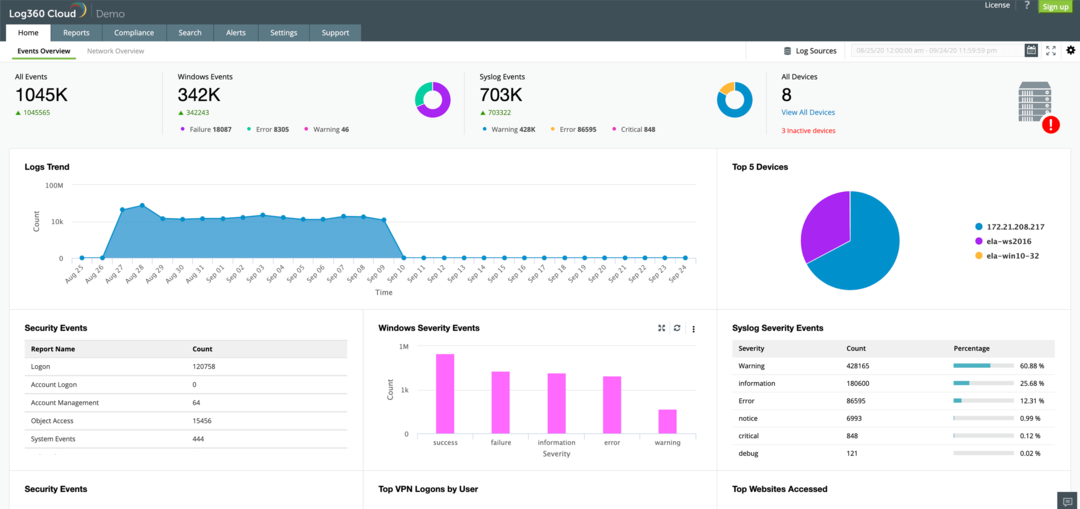
![Qué Hacer si la Barra de Volumen Está Atascada [Windows 10]](/f/7dcd6bc2b07ce0b51f8e5b5f9320fffb.png?width=300&height=460)